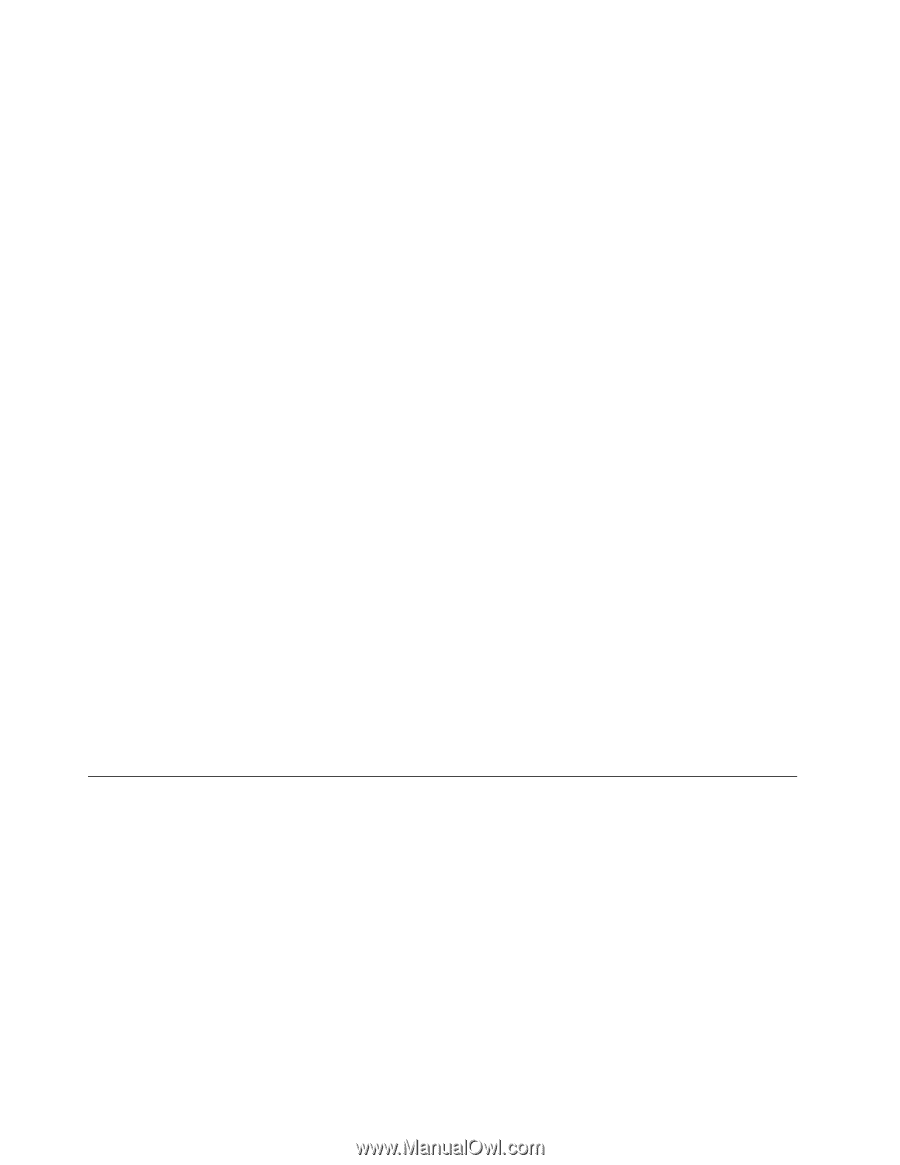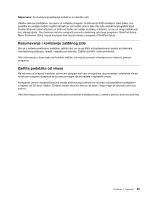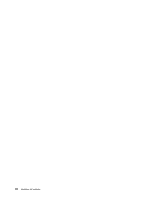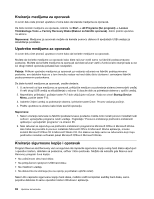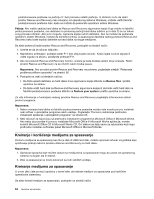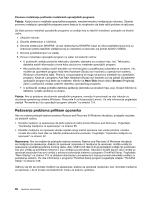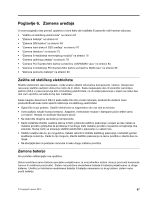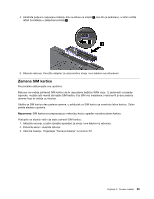Lenovo ThinkPad L430 (Serbian Latin) User Guide - Page 82
Kreiranje i korišćenje medijuma za spasavanje, Pažnja, Napomena, Rescue files, Restore your system
 |
View all Lenovo ThinkPad L430 manuals
Add to My Manuals
Save this manual to your list of manuals |
Page 82 highlights
podrazumevane postavke na particiju C: bez promena ostalih particija. S obzirom na to da radni prostor Rescue and Recovery radi odvojeno od operativnog sistema Windows, možete vratiti fabrički podrazumevane postavke čak i kada ne možete da pokrenete operativni sistem Windows. Pažnja: Ako vratite sadržaj hard diska sa Rescue and Recovery sigurnosne kopije ili ga vratite na fabrički podrazumevane postavke, sve datoteke na primarnoj particiji hard diska (obično je to disk C) će se tokom ovog procesa izbrisati. Ako je to moguće, napravite kopije važnih datoteka. Ako ne možete da pokrenete operativni sistem Windows, možete da koristite funkciju za spasavanje datoteka radnog prostora Rescue and Recovery kako biste kopirali datoteke sa hard diska na druge medijume. Da biste pokrenuli radni prostor Rescue and Recovery, postupite na sledeći način: 1. Uverite se da je računar isključen. 2. Neprekidno pritiskajte i puštajte taster F11 dok uključujete računar. Kada čujete zvučne signale ili vidite logotip na ekranu, prestanite pritiskati F11. 3. Ako ste postavili Rescue and Recovery lozinku, unesite je kada budete upitani da je unesete. Radni prostor Rescue and Recovery će se otvoriti nakon kratke pauze. Napomena: Ako se radni prostor Rescue and Recovery ne pokrene, pogledajte odeljak "Rešavanje problema prilikom oporavka" na stranici 66. 4. Postupite na neki od sledećih načina: • Da biste spasili datoteke sa hard diska ili sa sigurnosne kopije kliknite na Rescue files i pratite uputstva na ekranu. • Da biste vratili hard disk sa Rescue and Recovery sigurnosne kopije ili da biste vratili hard disk na fabrički podrazumevane postavke kliknite na Restore your system i pratite uputstva na ekranu. Za više informacija o funkcijama radnog prostora Rescue and Recovery pogledajte informacioni sistem pomoći programa. Napomene: 1. Nakon vraćanja hard diska na fabrički podrazumevane postavke možda ćete morati ponovo instalirati neki softver i upravljačke programe nekih uređaja. Pogledajte "Ponovno instaliranje prethodno instaliranih aplikacija i upravljačkih programa" na stranici 65. 2. Neki računari se isporučuju sa prethodno instaliranim programima Microsoft Office ili Microsoft Works. Ako treba da povratite ili ponovo instalirate Microsoft Office ili Microsoft Works aplikacije, morate koristiti Microsoft Office CD ili Microsoft Works CD. Ovi diskovi se šalju samo sa računarima koji imaju prethodno instaliran softverski paket Microsoft Office ili Microsoft Works. Kreiranje i korišćenje medijuma za spasavanje Pomoću medijuma za spasavanje kao što je disk ili USB hard disk, možete oporaviti računar od grešaka koje sprečavaju pristup radnom prostoru Rescue and Recovery na hard disku. Napomene: 1. Operacije oporavka koje možete obaviti sa medijumima za spasavanje mogu da zavise od operativnog sistema na kojem ste ih kreirali. 2. Disk za spasavanje se može pokrenuti sa svih optičkih uređaja. Kreiranje medijuma za spasavanje U ovom delu ćete pronaći uputstva o tome kako da kreirate medijum za spasavanje pod različitim operativnim sistemima. Da biste kreirali medijum za spasavanje, postupite na sledeći način: 64 Uputstvo za korisnike